Comment pouvons-nous vous aider ?
Comment utiliser Whatsapp MultiDevice : Avantages de WA MultiDevice, limitations et FAQ
Qu'est-ce que Whatsapp MultiDevice ?
Whatsapp MultiDevice (anciennement appelé "multi-device beta", maintenant appelé "Linked devices" par Whatsapp) est une fonctionnalité qui permet à plusieurs utilisateurs d'obtenir un accès partagé au compte Whatsapp à partir de plusieurs appareils.
Vous pouvez connecter un compte Whatsapp à un maximum de 4 applications Whatsapp Web ou Desktop supplémentaires de vos employés. Cela leur permettra de gérer la communication avec vos contacts ou vos clients.
La fonction de connexion multi-appareils offre aux utilisateurs des avantages supplémentaires, mais il existe certaines limitations que la connexion multi-appareils implique actuellement sur ces appareils supplémentaires connectés.
Avantages de MultiDevice par rapport à la connexion Whatsapp classique
- Recevoir et envoyer des messages sur des appareils supplémentaires qui partagent la connexion lorsque l'appareil principal (un smartphone avec l'application Whatsapp Mobile) est hors ligne.
- Connexion et utilisation de Whatsapp Web ou Whatsapp Desktop (session Web) sur un maximum de 4 appareils liés en même temps : pas de limitation à une seule session active
- Application native pour le bureau de Windows avec prise en charge des appels audio/vidéo
Limites de Whatsapp MultiDevice
- Le propriétaire d'un compte Whatsapp doit toujours avoir un accès physique à l'application Whatsapp Mobile pour connecter le nouvel appareil (en scannant le code QR).
- Accès à l'historique des messages de chat (jusqu'à un an) sur les appareils liés. Les médias ne sont disponibles qu'à l'avenir.
- Les appareils liés sont automatiquement déconnectés si l'appareil principal reste hors ligne pendant plus de deux semaines.
- Les tablettes ne sont pas prises en charge pour l'instant
- Il n'est pas possible de créer et d'afficher des listes de diffusion via une connexion multi-appareils sur des appareils secondaires.
Comment utiliser Whatsapp MultiDevice au sein de grandes équipes ou avec plusieurs comptes Whatsapp ?
TimelinesAI est un service d'intégration de boîte de réception partagée Whatsapp et de CRM qui vous permet de connecter plusieurs comptes Whatsapp en même temps. Il aide votre équipe à améliorer l'efficacité de l'utilisation de Whatsapp dans votre entreprise et permet à vos responsables de contrôler la messagerie et ses résultats.
TimelinesAI prend en charge les comptes Whatsapp multi-appareils, ce qui vous permet de.. :
- Partager l'accès aux contacts et au compte de messagerie Whatsapp avec plus de 5 utilisateurs
- Connecter plusieurs comptes Whatsapp en même temps
- Envoyer des campagnes de diffusion (messagerie de masse) sur Whatsapp à partir de comptes multi-appareils
- Connectez vos comptes Whatsapp à Pipedrive et synchronisez automatiquement la messagerie dans le CRM.
Comment connecter un compte Whatsapp multi-appareils à TimelinesAI ?
Pour connecter un compte multi-appareils à TimelinesAI :
- Enregistrer un espace de travail sur l'application TimelinesAI
- Générer le code QR dans l' onglet Whatsapp de l'application
- Ouvrez l'application mobile Whatsapp, "Appareils liés".
- Scannez le code QR à l'aide de l'application Whatsapp sur votre téléphone.
Et voilà ! Une fois l'appareil connecté, l'application synchronise la liste des contacts de votre compte. Les membres de l'équipe invités à votre espace de travail pourront accéder aux conversations avec vos contacts et les gérer.
Le compte restera connecté même si votre appareil est hors ligne ou perd l'accès à l'internet.
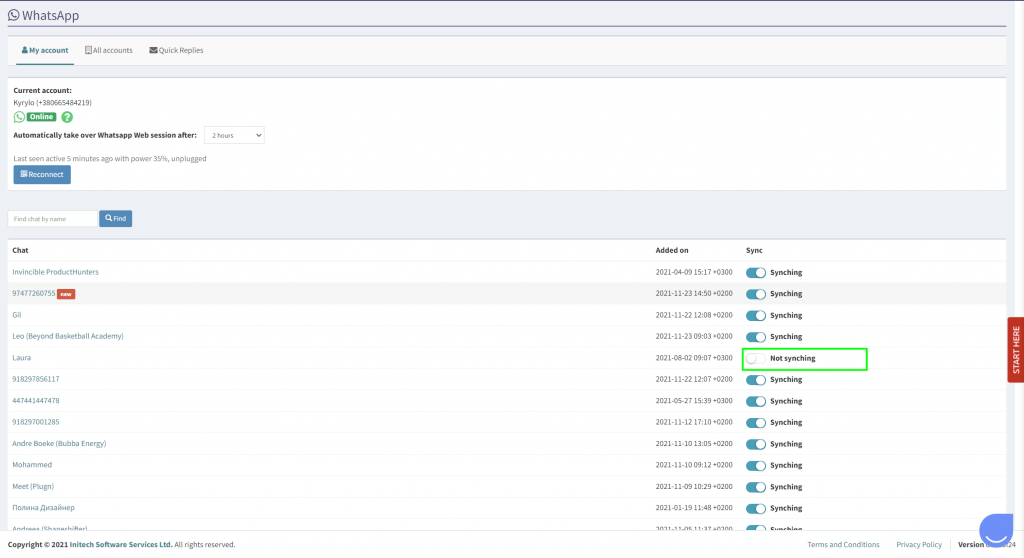
Filtrer les contacts personnels
Il est possible de désactiver la synchronisation pour des contacts personnels sélectionnés, de sorte que les messages avec eux n'apparaîtront pas sur TimelinesAI et ne seront pas synchronisés avec un CRM. Pour ce faire, ouvrez l'onglet Whatsapp dans TimelinesAI. Appuyez sur "Gérer mon compte Whatsapp" et ouvrez le menu déroulant "Gérer la liste de contacts". Désélectionnez les contacts personnels.
Attribuer des rôles à l'équipe
Par défaut, les membres de l'équipe invités verront tous les chats et messages sur TimelinesAI. En passant leur profil au rôle de "collaborateur" dans le menu Équipe, ils ne verront que les chats qui passent par leur compte WA connecté ou qui leur sont spécifiquement attribués.
Comment connecter plusieurs comptes Whatsapp multi-appareils à TimelinesAI ?
Il est possible de connecter plusieurs comptes Whatsapp à TimelinesAI en même temps.
Un profil d'utilisateur peut connecter un compte Whatsapp à l'application. Pour connecter plus de comptes Whatsapp, vous devez ajouter un autre compte utilisateur en invitant plus de membres de l'équipe. Vous pouvez inviter d'autres membres de l'équipe via le menu Équipe de l'application TimelinesAI.
Questions fréquemment posées
Que se passe-t-il si l'appareil connecté n'a plus de batterie ou n'est pas connecté à l'internet (par exemple, si le membre de notre équipe prend l'avion) ?
Si vous utilisez le compte Whatsapp multi-appareils, la connexion restera en ligne. Si vous utilisez le compte Whatsapp normal, vous devrez vous reconnecter. Vous pouvez observer le statut de tous les numéros connectés dans Whatsapp > Tous les comptes sur TimelinesAI.
Puis-je toujours utiliser mon compte Whatsapp habituel avec TimelinesAI ?
Oui, TimelinesAI prend en charge tous les types de connexion Whatsapp : régulière/professionnelle, multi-appareils et ancienne connexion Whatsapp. L'application détectera automatiquement le type de votre connexion.
Ressources :
- Application native Whatsapp Desktop Beta pour Windows (accès libre, assez stable)
- Whatsapp Mobile pour Android beta sur Google Play (accès limité, l'abonnement est ouvert de temps en temps)
- Whatsapp Mobile pour iOS beta via TestFlight (accès limité, l'abonnement est ouvert de temps en temps)